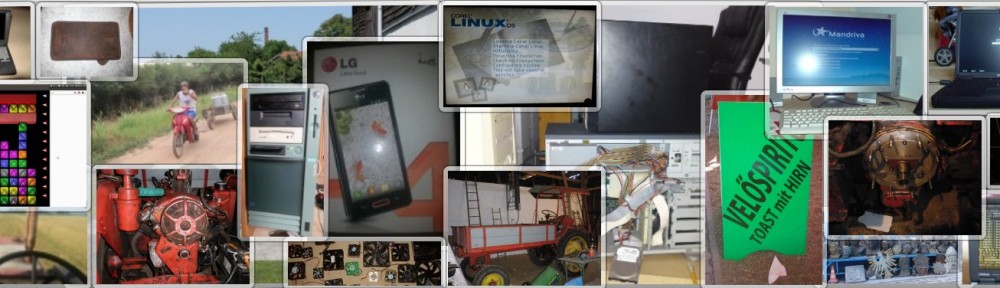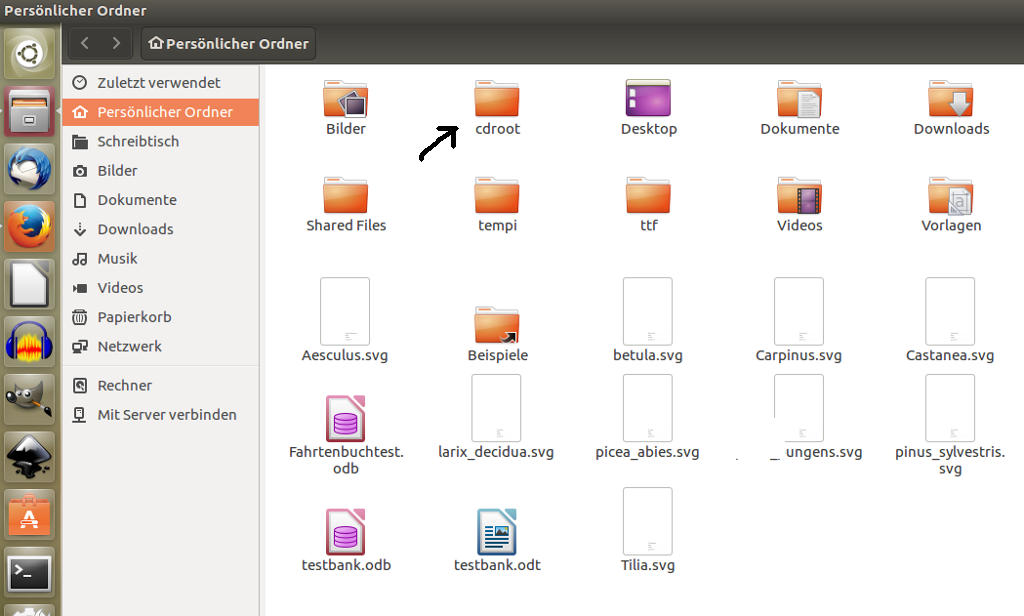Wie schon in einem anderen Beitrag erwähnt, sind wir stolze Besitzer eines Dell Multifunktionsgerätes, einem b1165nfw. Die Treiberinstallation unter Ubuntu mit dem vom Hersteller mitgelieferten Treiber ist leider nicht ganz so einfach. Die in meinem alten Beitrag vorgestellte Lösung hat den Nachteil, das der Drucker sich damit nicht aus dem Standby aufwecken lässt. Was tuen…..? Nach einigen Experimenten habe ich einen Weg gefunden, den Drucker unter 16.04 zum arbeiten zu bewegen… Zugegeben mit dem Holzhammer… aber es funktioniert auf 32 und 64 Bit- Systemen. Wichtig: wie schon im anderen Beitrag erwähnt- die Bedienungsanweisung lesen und dem Drucker eine staische IP- Adresse geben. Als erstes braucht man dann dafür den Service-Tag, mit dem man den Drucker auf der Dell Seite eindeutig identifizieren kann. Dann den Treiber herunterladen… und endpacken. Wir erhalten dann einen Ordner namens „cdroot“. Als Zielordner habe ich hier mein „Home“ (persönlicher Ordner) angegeben.
Im cdroot- Verzeichnis sind alle möglichen Dateien und mehrere Shellscripte. Ich habe versucht nur die Scripte ausführbar zu machen, kam aber nie zu einem brauchbaren Ergebnis. Meistens startete der Installer nur im Textmodus und es gab am Schluß keinen Benutzer, der die Berechtigung zum drucken besaß… Deshalb hier der Holzhammer: ich habe einfach alles ausführbar gemacht. Mittels:
sudo chmod +x -R /home/david/cdroot
wird sozusagen „jedes Bit ausführbar“… macht man das nicht, startet der Installer bestenfalls im Textmodus- mit den oben beschriebenen Unzulänglichkeiten.
Die zweite „Holzhammernarkose“ : wir werden „Super-Root“. Das geht mittels
sudo su
Durch den letzten Befehl sind wir dauerhaft Root und verlieren diese Privilegien nicht. Jetzt können wir das Script zum Installieren starten. Um ein Bash Script zu starten “ ./ “ nicht vergessen.
1. cd /home/david/cdroot/Linux (Enter)
2. ./install.sh (Enter)
Wie hier zu erkennen, befindet sich der Installer im Verzeichnis cdroot/Linux. Die Instalationsroutine sollte nun Fehlerfrei laufen. Wenn man den Scanner nutzen will, vorher die XSANE / SANE Bibliotheken installieren. Näheres erfährt man auch in der mitgelieferten Hilfe, die sich hier ebenfalls unter /cdroot/Linux versteckt. die Datei heißt „installer.htm“ und lässt sich im Firefox öffnen. Seitdem lässt sich der Drucker von allen PC’s problemlos ansprechen und tut was er soll: Drucken… – nicht zu vergessen, das er aus dem Standby wieder aufwacht!